NEC無線LANルータAterm WR8100Nのポート開放説明です。説明を参照する前に必ずポート開放ソフト関連の初期設定を完了してから作業の方お願い致します。
また、もともとルータ環境が存在するが無線LAN環境構築のためにこの無線ルータを追加された場合は二重ルータの可能性があります。二重ルータになってないかこちらの説明を参照しご確認お願い致します。
設定の準備
まずポート開放するパソコンやその他クライアントのIPアドレスを固定してしまいます。
以下の様にIPアドレスを固定した状態で説明させて頂きます。
IPアドレス:192.168.0.71
サブネットマスク:255.255.255.0
デフォルトゲートウェイ:192.168.0.1
DNS:192.168.0.1
設定完了しましたら、必ずパソコンを再起動してください。
もしも、上記の設定を行ってWEBページが見れなくなった場合、DNSアドレスをプロバイダ指定のDNSに書き換えてください。WEBサイトが見れない
ポート開放の手順説明
以下のアドレスをInternetExplorer等のブラウザアドレス欄に以下の番号を入力されEnterキーを押します。
http://192.168.0.1 又はhttp://web.setup/
以下の様にログイン画面が表示されます
ユーザー名 admin
パスワード **** と何か最初から入っている場合はそのままOKボタンをクリックしてログイン試行下さい。もしも空欄である場合は任意に設定したパスワード又はadminでログイン試行下さい

注)ルータの設定画面が表示出来ないエラーの場合はこちらを参照下さい。
備考:フレッツの方のみ次の接続先番号1に接続設定がある事だけ確認しておいてください。もしも接続先1が未設定となっている場合ポート開放時に接続指定に注意が必要いなります。
WR8100Nの設定画面が開きましたら、必ず接続
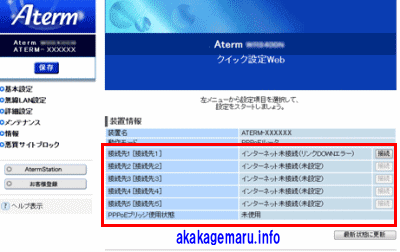
次にルータ設定メニューの「詳細設定」から「ポートマッピング設定」をクリックします。
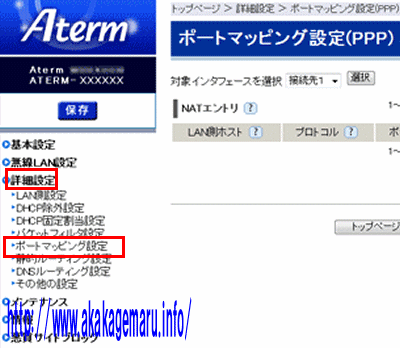
次の画面が開くので、右上追加ボタンを選択します。
注意事項:冒頭接続先1番が未設定の場合、図にある対象インターフェースを選択の接続先1からアクティブな接続先番号に切り替えてから追加を選択してください。
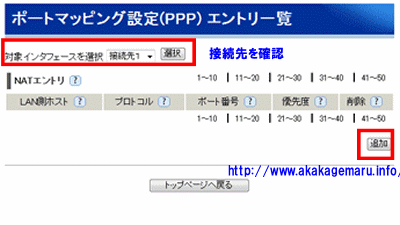
以下のNATエントリ追加の項目に開放したいポート番号やプロトコル、転送先IPアドレスを入力しポート開放設定を作成します。
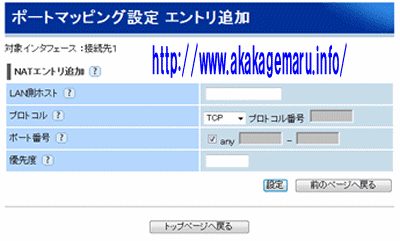
NATエントリ追加の説明
練習の為にWEBサーバの80番ポートを開く設定を作ってみましょう、こちらのANHTTPDがあれば正しくポートが到達するかを確認する事が出来ます。
LAN側ホスト:192.168.0.71
プロトコル:TCP
ポート番号:anyのチェックを外します。「80」-「80」と入力
優先度:1
入力できましたら設定ボタンをクリック。設定が完了したら必ず保存ボタンをクリックしてルータへの設定反映作業を完了してください。こちら
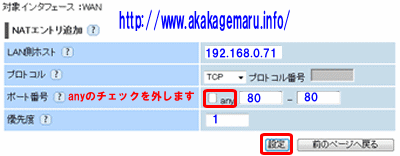
次の練習用設定です。問合せの多いxlinkkaiの設定で試してみましょう。
UDPプロトコルで30000を開いてみましょう。
LAN側ホスト:192.168.0.71
プロトコル:UDP
ポート番号:「30000」-「30000」
優先度:2とします
UDP ポート開放チェックで後ほどチェック下さい。
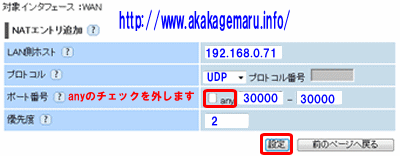
NATエントリ編集のまとめ
入力項目の説明です。
LAN側ホスト:ここにはポートを開放したいパソコンやPS3その他ネットワークカメラ等のIPアドレスを入力します。
プロトコル:アプリケーション別で指定がありますが。もしも不明な場合はTCP/UDP(両方指定の意味で別名BOTHとも言う)を両方選択しても構いません。
ポート番号:開放したいポート番号を入力するのですが、単一なら同じ番号。範囲なら開始ポートと終了ポートを入力します。anyにチェックを入れたままだと全開指定とする事もできます。
優先度:1-50まで指定できます。初めの設定は1からとすると良いでしょう。追加の設定は2.3.4.5と繰り上がって指定します。
最後に設定完了出来ましたら以下の手順で設定をルータに反映させて下さい。
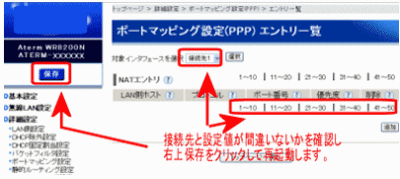
後はパソコン側のファイヤーウォール設定関連の解除もしくは許可設定を行って作業完了です。上サンプルに開放したい任意のポート番号を割り当てれば他のポートも同手順で開放する事が出来ます。
説明は以上です


コメント